윈도우 바탕화면에 있는 휴지통 아이콘은 삭제된 파일들을 보관하는 장소로 가는 바로 가기 역할을 합니다. 하지만 어떤 사용자들은 휴지통에 접근하는 것보다 바로 휴지통을 비우는 바로 가기를 선호할 수 있습니다. 휴지통을 열지 않고도 비울 수 있는 다양한 형태의 바로 가기를 설정할 수 있습니다. 여기에서는 윈도우 11/10에서 바탕 화면, 작업 표시줄, 키보드 단축키 및 상황에 맞는 메뉴를 활용하여 휴지통을 비우는 바로 가기를 만드는 방법을 소개합니다.
휴지통 비우기 바로 가기를 바탕 화면에 설정하는 방법
명령 프롬프트 명령을 사용하여 윈도우 바탕 화면에 휴지통 비우기 바로 가기를 만들 수 있습니다. 이렇게 하면 바탕 화면에 있는 바로 가기를 두 번 클릭하여 휴지통을 손쉽게 비울 수 있습니다. 또한, 작업 표시줄과 키보드 단축키 설정을 위해서는 휴지통 비우기 바탕 화면 단추를 만드는 것이 필수적입니다. 다음은 휴지통 비우기 바탕 화면 바로 가기를 설정하는 단계입니다.
- 바탕 화면의 빈 공간에서 마우스 오른쪽 버튼을 클릭한 다음 ‘새로 만들기’를 선택합니다.
- ‘바로 가기’를 클릭하면 바탕 화면 바로 가기 생성 마법사가 실행됩니다.
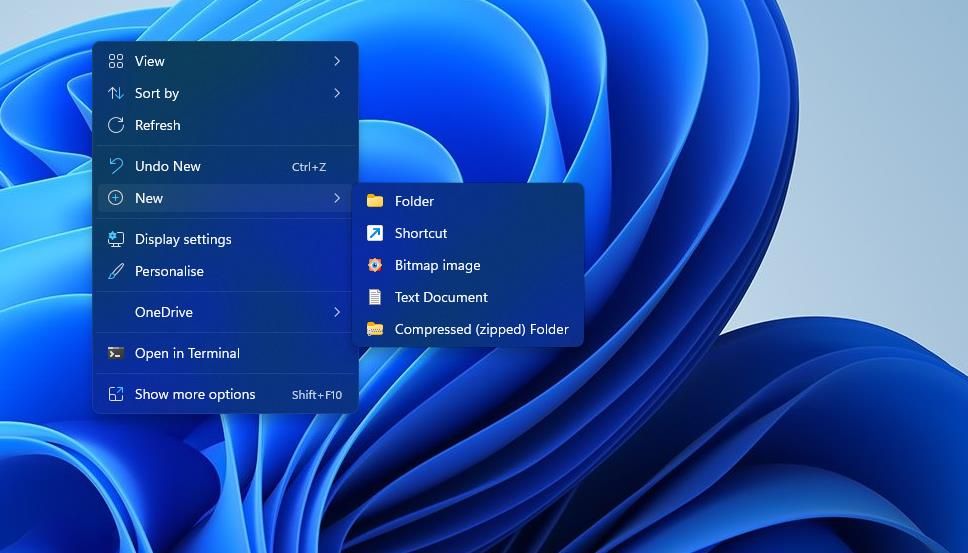
- 아래의 휴지통 비우기 명령어를 복사합니다 (Ctrl + C).
C:\Windows\System32\cmd.exe /c "echo Y|PowerShell.exe -NoProfile -Command Clear-RecycleBin"

- ‘항목 위치 입력’ 상자를 클릭하고 복사한 명령어를 붙여넣기 합니다 (Ctrl + V).
- ‘다음’을 눌러 바로 가기 생성의 다음 단계로 진행합니다.
- 바로 가기의 이름을 지정하는 상자에 ‘휴지통 비우기’를 입력합니다.
- ‘마침’을 클릭하여 휴지통 비우기 바로 가기를 생성합니다.
이제 바탕 화면에 생성된 ‘휴지통 비우기’ 바로 가기를 더블 클릭하면 명령 프롬프트 창이 잠시 나타났다가 사라지면서 휴지통이 비워집니다.
더욱 적절한 아이콘을 추가하고 싶다면, 해당 바로 가기에서 마우스 오른쪽 버튼을 클릭하고 ‘속성’을 선택합니다. ‘아이콘 변경’을 클릭하고 ‘아이콘 찾기’ 상자에 %SystemRoot%\System32\SHELL32.dll을 입력한 후 ‘확인’을 누릅니다. 이제 원하는 휴지통 아이콘을 선택할 수 있습니다.
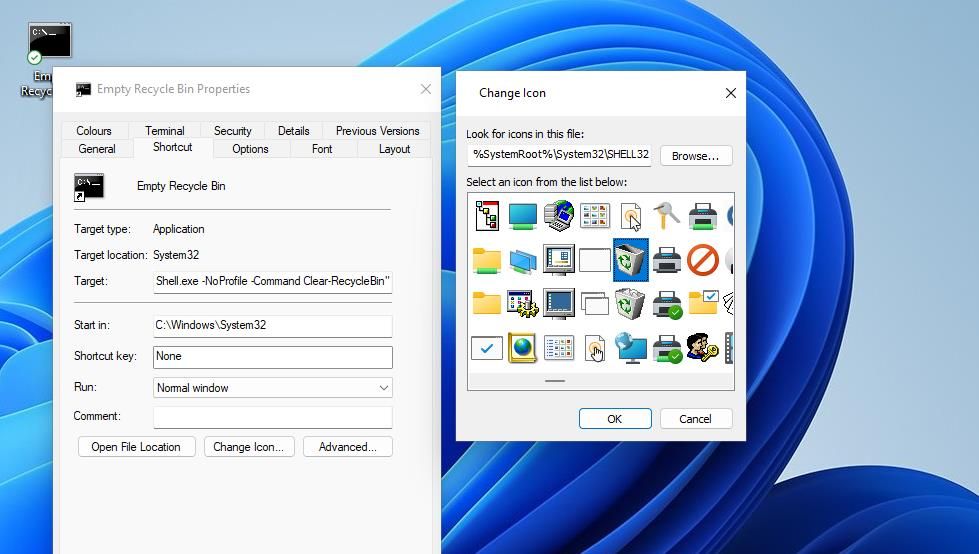
휴지통 비우기 바탕 화면 바로 가기를 만들면 기본 휴지통 바로 가기의 필요성이 줄어듭니다. 바탕 화면에서 기본 휴지통 아이콘을 제거하고 싶다면 ‘바탕 화면 아이콘 설정’에서 해당 기능을 비활성화할 수 있습니다. 자세한 내용은 윈도우 바탕 화면에서 휴지통을 제거하는 방법에 대한 가이드를 참고하세요.
또한, 이 명령 바로 가기를 윈도우 시작 폴더에 추가할 수도 있습니다. 휴지통 비우기 명령 바로 가기가 시작 폴더에 포함되어 있다면 윈도우가 시작될 때마다 자동으로 실행되어 휴지통을 비우게 됩니다.
시작 폴더에 추가하려면 휴지통 비우기 바로 가기를 마우스 오른쪽 버튼으로 클릭한 다음 ‘복사’를 선택합니다. ‘실행’ 창을 열고 shell:Startup을 입력한 다음 ‘확인’을 누릅니다. ‘시작’ 폴더가 열리면 Ctrl + V를 눌러 복사한 바로 가기를 붙여넣습니다.
휴지통 비우기 작업 표시줄 바로 가기를 설정하는 방법
만약 휴지통을 비우기 위한 작업 표시줄 바로 가기를 원하신다면, 앞서 만든 ‘휴지통 비우기’ 바탕 화면 바로 가기를 마우스 오른쪽 버튼으로 클릭하고 ‘자세히’ (윈도우 11 사용자의 경우) > ‘작업 표시줄에 고정’을 선택합니다. 이제 작업 표시줄의 ‘휴지통 비우기’ 버튼을 클릭하여 삭제된 파일들을 쉽게 제거할 수 있습니다.
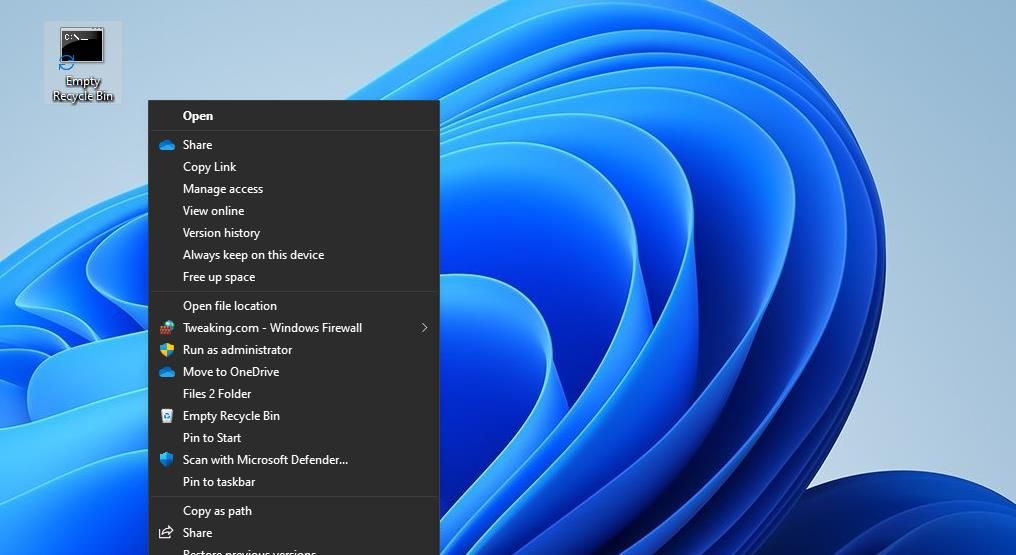
작업 표시줄 바로 가기를 생성했다면 바탕 화면 바로 가기는 더 이상 필요하지 않을 수 있습니다. 이 경우 바탕 화면의 ‘휴지통 비우기’ 바로 가기를 마우스 오른쪽 버튼으로 클릭하고 ‘삭제’ (윈도우 11의 경우 ‘휴지통으로 이동’)를 선택하여 제거할 수 있습니다.
휴지통 비우기 단축키를 설정하는 방법
키보드 단축키를 생성하면 클릭 없이 휴지통을 빠르게 비울 수 있습니다. 다음의 간단한 단계를 따라 휴지통 비우기 단축키를 설정할 수 있습니다.
- 이 가이드의 첫 번째 방법에서 설명한 대로 바탕 화면에 ‘휴지통 비우기’ 바로 가기를 추가합니다.
- ‘휴지통 비우기’ 바로 가기에서 마우스 오른쪽 버튼을 클릭하고 ‘속성’을 선택합니다.
- ‘바로 가기 키’ 상자를 클릭하고 원하는 키 조합 (예: Ctrl + Alt 또는 Ctrl + Shift + 원하는 키)을 누릅니다.
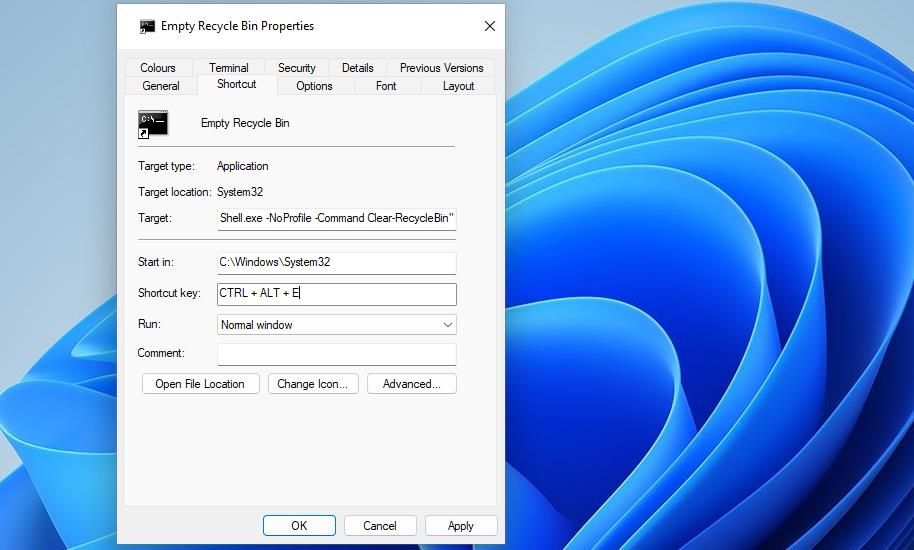
- ‘휴지통 비우기 속성’ 창에서 ‘적용’ > ‘확인’을 클릭합니다.
이제 지정한 단축키를 눌러 휴지통을 비울 수 있습니다. 단축키가 작동하려면 해당 바로 가기가 바탕 화면에 유지되어야 함을 기억하십시오.
기본 휴지통 바로 가기에는 이미 휴지통 비우기 상황에 맞는 메뉴 옵션이 있습니다. 하지만, 무료 컨텍스트 메뉴 편집 프로그램을 사용하여 바탕 화면의 컨텍스트 메뉴에 ‘휴지통 비우기’ 옵션을 추가하면 바탕 화면에 휴지통 아이콘을 유지할 필요가 없어집니다. 다음은 새로운 상황에 맞는 메뉴 옵션을 설정하는 방법입니다.
- 다음 링크에서 컨텍스트 메뉴 튜너를 다운로드합니다: 컨텍스트 메뉴 튜너 웹페이지.
- 페이지 하단에서 ‘Context Menu Tuner’ 다운로드 버튼을 클릭합니다.
- 윈도우 파일 탐색기를 열어 다운로드한 컨텍스트 메뉴 튜너 ZIP 파일이 있는 폴더로 이동합니다.
- ZIP 파일의 압축을 해제하고 컨텍스트 메뉴 튜너를 추출합니다.
- 추출된 디렉토리에서 ‘컨텍스트 메뉴 튜너’ 파일을 실행하여 프로그램을 시작합니다.
- 왼쪽 사이드바에서 ‘휴지통 비우기’를 선택합니다.
- 오른쪽 상자에서 ‘바탕 화면’을 선택합니다.
- ‘추가’ 버튼을 클릭합니다.
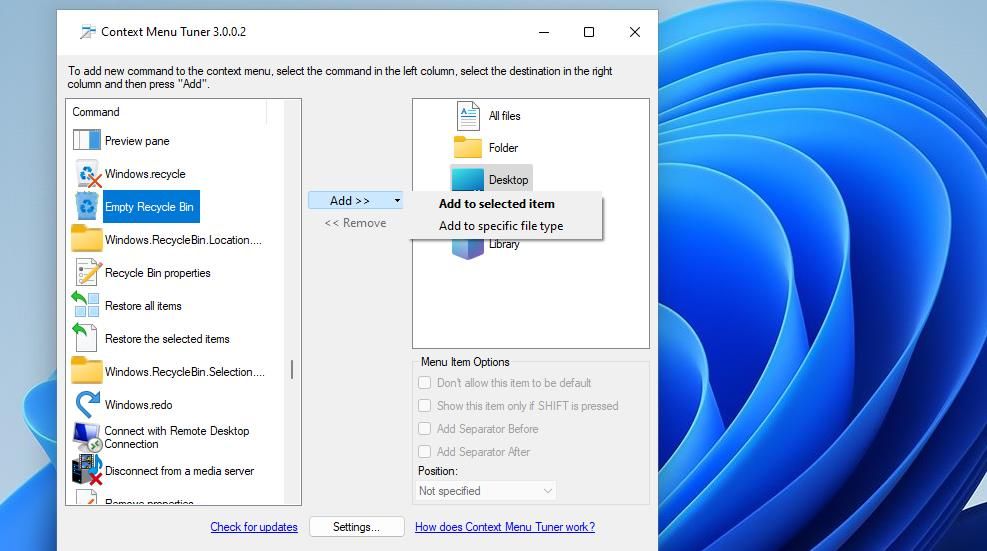
- ‘선택한 항목에 추가’ 옵션을 선택하여 휴지통 비우기 옵션을 상황에 맞는 메뉴에 추가합니다.
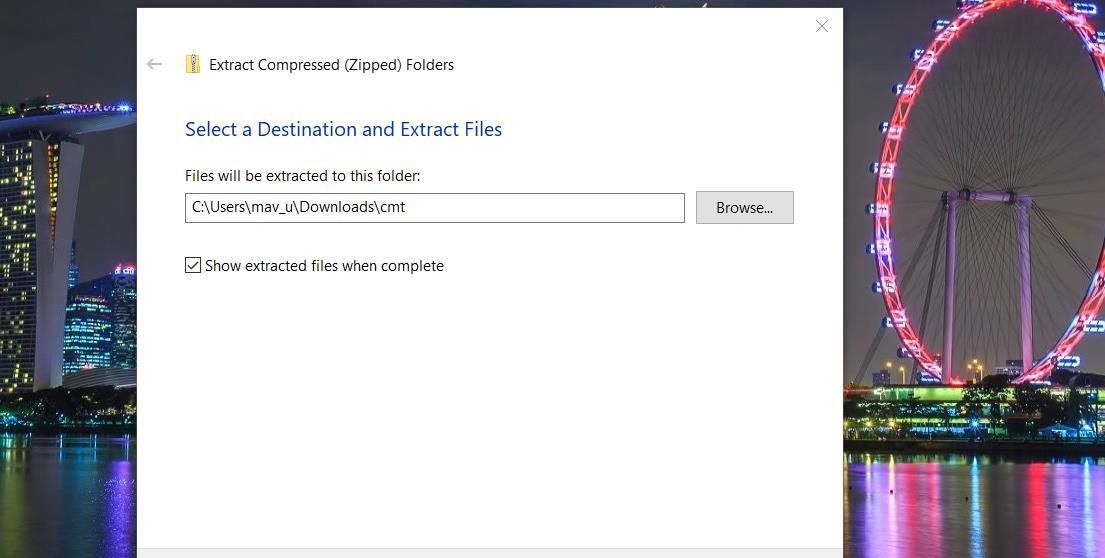
이제 바탕 화면에서 마우스 오른쪽 버튼을 클릭하면 컨텍스트 메뉴에 ‘휴지통 비우기’ 옵션이 나타납니다. 윈도우 11 사용자는 마우스 오른쪽 버튼을 클릭한 후 ‘추가 옵션 표시’를 선택해야 해당 옵션이 보입니다. 이 ‘휴지통 비우기’ 옵션을 선택하여 휴지통을 비울 수 있습니다.
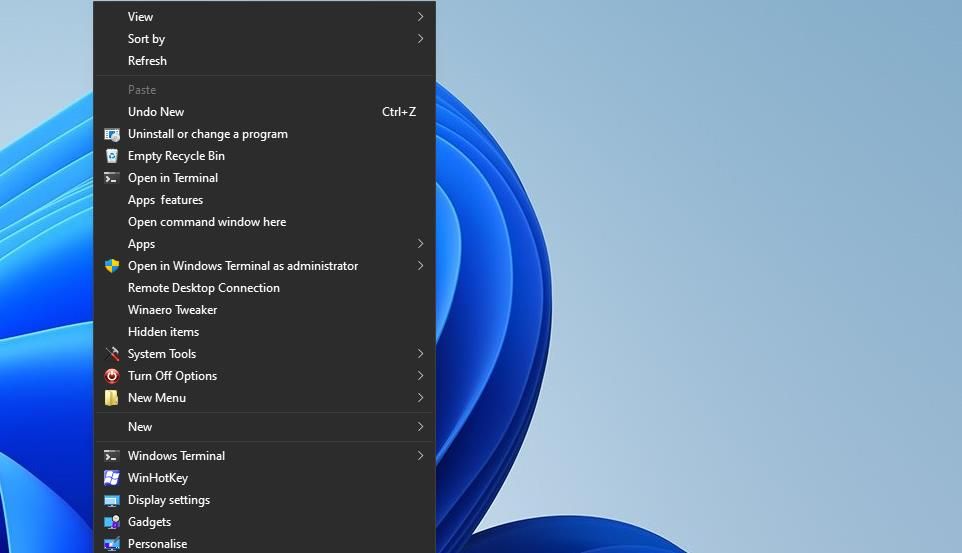
파일 또는 폴더의 컨텍스트 메뉴에 휴지통 비우기 옵션을 추가하고 싶다면 ‘컨텍스트 메뉴 튜너’에서 ‘폴더’ 또는 ‘모든 파일’을 선택하고 ‘휴지통 비우기’ 옵션 추가 후 ‘선택한 항목에 추가’를 클릭하면 됩니다.
편리한 단축키로 휴지통을 비우세요
이 가이드에서 설명한 것처럼 바로 가기를 만들면 휴지통을 비우는 보다 직접적인 방법을 사용할 수 있습니다. 이러한 바로 가기를 사용하면 기본 휴지통 바로 가기가 불필요해질 수 있습니다. 원하는 휴지통 비우기 바로 가기를 설정하여 더욱 편리하게 윈도우를 사용해 보십시오.